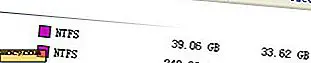थंडरबर्ड में एन्क्रिप्टेड ईमेल कैसे भेजें
पहले, हमने आपको दिखाया है कि आप जीमेल में एन्क्रिप्टेड ईमेल कैसे भेज सकते हैं। हालांकि, लेख में कुछ टिप्पणियों का उल्लेख है कि यह क्रोम एक्सटेंशन पर निर्भर है और यह असफल दृष्टिकोण नहीं है। डेस्कटॉप क्लाइंट का उपयोग करके अपने ईमेल को प्रबंधित करने का एक वैकल्पिक तरीका है, जैसे थंडरबर्ड, और अपने डेस्कटॉप से एन्क्रिप्शन प्रबंधित करें। यहां बताया गया है कि आप थंडरबर्ड में एन्क्रिप्टेड ईमेल कैसे भेज सकते हैं।
शब्दावली
थंडरबर्ड, स्वयं ही, आपके ईमेल को एन्क्रिप्ट करने की क्षमता के साथ नहीं आता है। हालांकि, पीजीपी / जीपीजी और एनिगमेल की मदद से, आप आसानी से थंडरबर्ड में अपना ईमेल एन्क्रिप्ट कर सकते हैं।
पीजीपी
पीजीपी (सुंदर अच्छी गोपनीयता) ईमेल एन्क्रिप्ट करने के लिए प्रयुक्त प्रोटोकॉल है।
GPG
जीपीजी (जीएनयू गोपनीयता गार्ड) वह सॉफ्टवेयर है जो पीजीपी लागू करता है।
Enigmail
Enigmail एक थंडरबर्ड एक्सटेंशन है जो एन्क्रिप्शन लागू करने के लिए जीपीजी से जोड़ता है।
स्थापना
शुरू करने के लिए, हमें पहले हमारे कंप्यूटर पर जीपीजी और इनिग्मेल स्थापित करने की आवश्यकता है।
लिनक्स के लिए
उबंटू और अधिकांश लिनक्स डिस्ट्रो में, जीपीजी डिफ़ॉल्ट रूप से स्थापित है। वास्तव में, उबंटू में "पासवर्ड और कुंजी" (उर्फ सीहोरसे) ऐप पहले से ही जीपीजी का कार्यान्वयन है।
इनिग्मेल स्थापित करने के लिए, बस इसे उबंटू सॉफ्टवेयर सेंटर में खोजें, या टर्मिनल में कमांड का उपयोग करें:
sudo apt-get enigmail स्थापित करें
विंडोज के लिए
विंडोज़ में जीपीजी स्थापित करना GPG4Win ऐप इंस्टॉल करने जितना आसान है।
मैक के लिए
इसी तरह, शुरू करने के लिए मैक के लिए जीपीजी सूट स्थापित करें।
थंडरबर्ड में Enigmail स्थापित करना
एक बार जब आप अपने ओएस के लिए जीपीजी स्थापित कर लेंगे, तो थंडरबर्ड खोलें और "टूल्स -> एड-ऑन" पर जाएं। एक्सटेंशन "Enigmail" के लिए खोजें। इसे स्थापित करने के लिए इसे स्थापित करें और थंडरबर्ड को पुनरारंभ करें।

अब आपको मेनू बार में "ओपनपीजीपी" विकल्प देखना चाहिए।

थंडरबर्ड में ओपनपीजीपी सेट अप करना
"ओपनपीजीपी" मेनू पर क्लिक करें और "सेटअप विज़ार्ड" का चयन करें। "हां, मैं विज़ार्ड को शुरू करना चाहता हूं" का चयन करें और अगला क्लिक करें।

अगर आप अपने सभी ईमेल पर हस्ताक्षर करना चाहते हैं, तो "हां, मैं अपने सभी ईमेल पर हस्ताक्षर करना चाहता हूं" का चयन करें। चुनिंदा हस्ताक्षर के लिए, इसके बजाय "नहीं, मैं चाहता हूं ..." विकल्प चुनें। अगला पर क्लिक करें।

एन्क्रिप्शन के लिए, तय करें कि क्या आप अपने सभी आउटगोइंग ईमेल या प्रति प्राप्तकर्ता आधार पर एन्क्रिप्ट करना चाहते हैं।

इसके बाद, विज़ार्ड आपको ओपनपीजीपी काम को और अधिक भरोसेमंद बनाने के लिए कुछ ईमेल सेटिंग्स बदलने के लिए प्रेरित करेगा। इसमें अक्षम HTML संदेश शामिल है, संदेश निकाय को सादा पाठ के रूप में देखें, मांग पर IMAP भागों को लोड करना अक्षम करें। यदि आपने थंडरबर्ड को एक विशिष्ट सेटिंग्स बनाई हैं जिन्हें आपको सभी ईमेल के लिए उपयोग करने की आवश्यकता है, तो "नहीं" चुनें। अन्यथा, आप सुरक्षित रूप से "हां" चुन सकते हैं और इसे अपनी मेल सेटिंग्स को कॉन्फ़िगर कर सकते हैं।

अगला चरण अपने ईमेल पर हस्ताक्षर करने और एन्क्रिप्ट करने के लिए एक नई कुंजी जोड़ी बनाना है। यदि आपने पहले से ही एक कीपैयर बनाया है, तो आप इसे सूची से चुन सकते हैं। यदि नहीं, तो "एक नई कुंजी जोड़ी बनाएं" विकल्प का चयन करें।

आपको पासफ्रेज दर्ज करना होगा।

और आखिरकार, सारांश पृष्ठ पर अगला क्लिक करें और यह कीपैयर बनाना शुरू कर देगा।

एक बार कीपैयर उत्पन्न हो जाने पर, यदि आप निरसन प्रमाणपत्र उत्पन्न करना चाहते हैं तो यह आपको सूचित करेगा। यह प्रमाणपत्र आपके निजी कुंजी को खोने या चोरी होने पर अमान्य करने के लिए उपयोग किया जा सकता है।

थंडरबर्ड में ईमेल साइनिंग और एन्क्रिप्ट करना
एक नई लिखें विंडो खोलें और अपना संदेश दर्ज करना शुरू करें। अपने संदेश को एन्क्रिप्ट / साइन करने के लिए, मेनू बार में "ओपनपीजीपी -> संदेश एन्क्रिप्ट करें" पर क्लिक करें। आप "साइन संदेश" भी चुन सकते हैं। यदि आवश्यक हो, तो ईमेल में अपनी सार्वजनिक कुंजी संलग्न करें ताकि प्राप्तकर्ता इसे अपनी लाइब्रेरी में जोड़ सके।

जीमेल में एन्क्रिप्टेड ईमेल एक्सेस करना
अगर आपको जीमेल में एन्क्रिप्टेड ईमेल प्राप्त होता है, तो आप क्रोम या वेबपीजी (फ़ायरफ़ॉक्स और क्रोम दोनों के लिए उपलब्ध) के लिए जीमेल के लिए माईमेल-क्रिप्ट का उपयोग कर सकते हैं।
अंतिम विचार
थंडरबर्ड का उपयोग कई लोगों द्वारा किया जाता है और इसकी खुली स्रोत प्रकृति के लिए धन्यवाद, इसमें एक एन्क्रिप्शन तंत्र भी बहुत आसान है। एक बार इसे सेट करने के बाद, आप बिना किसी मुद्दे के एन्क्रिप्टेड ईमेल प्राप्त और भेज पाएंगे।
छवि क्रेडिट: BigStockPhoto द्वारा कंप्यूटर सुरक्षा